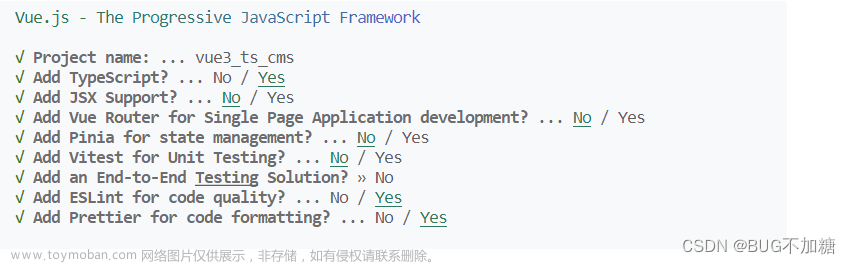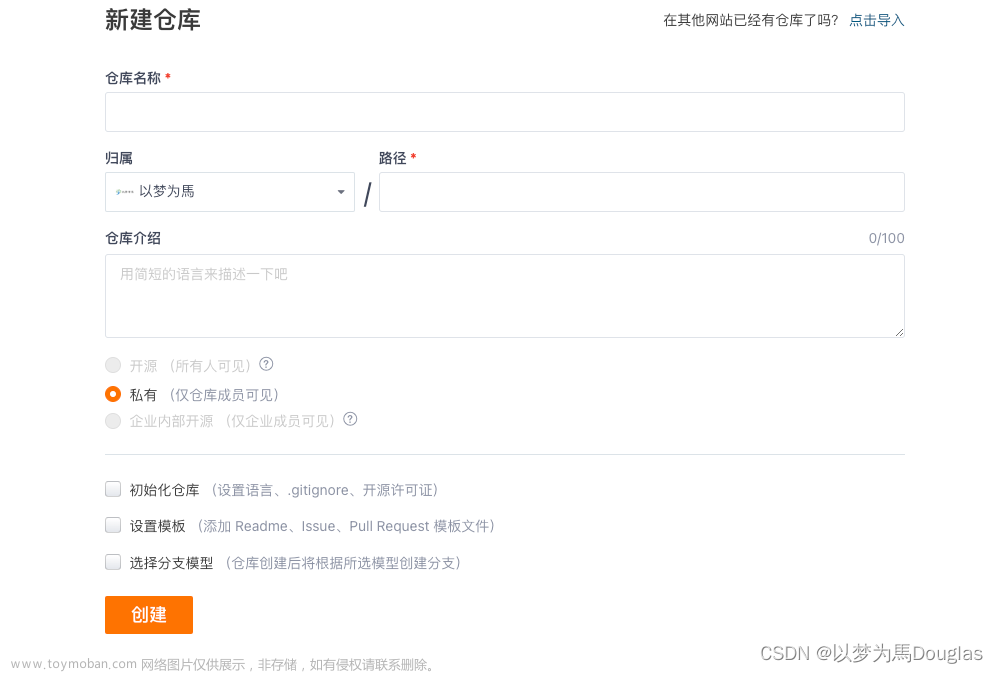1.初始化:创建一个git仓库,创建之后就会在当前目录生成一个.git的文件
git init
2.添加文件:把文件添加到缓冲区
git add filename
3.添加所有文件到缓冲区(从目前掌握的水平看,和后面加“.”的区别在于,加all可以添加被手动删除的文件,而加“.”不行):
git add .
git add --all
4.提交:提交缓冲区的所有修改到仓库(注意:如果修改了文件但是没有add到缓冲区,也是不会被提交的)
git commit -m "提交的说明"
5.推送到远程分支
git push origin master
6.如果vscode每次都要输入账号密码,在控制台执行命令:
git config --global credential.helper store
再次输入账号密码重启命令
PS1:指定仓库的推送
git remote add origin git@github.com:michaelliao/learngit.git #添加远程仓库
git push -u origin master #初始化推送
git push origin master #提交主分支
PS2: 使用vscode拉取代码提示:在签出前,请清理存储库工作树
解决方法:
1、git stash (把当前未提交的修改暂存起来,让仓库还原到最后一次提交的状态。)
2、git pull (拉取远程仓库的代码,让你现在的代码和远程仓库一致)
3、git stash pop (恢复第一步储存起来的代码,也就是恢复当前未提交的修改)
PS3: 合并代码
1、git branch(查看所有分支及当前分支)
2、git checkout test(切换到想要合并的分支)
3、git merge feature/sysyem(分支合并到test)
4、git push (推送)
ps4:git修改用户名和邮箱
1、git config user.email # 获取用户邮箱
2、git config user.name # 获取用户名
3、git config --list # 获取用户全部信息
4、git config --global user.name "你的目标用户名" # 修改全局用户名
5、git config --global user.email "你的目标邮箱" # 修改全局邮箱
6、git config user.name "你的目标用户名" # 修改当前的 project 的用户名
7、git config user.email "你的目标邮箱" # 修改当前的 project 的邮箱
ps5:如果是ssh证书认证失败,直接命令行执行
git config --global http.sslVerify "false"
pc6:删除分支文章来源:https://www.toymoban.com/news/detail-491513.html
// 删除本地分支
git branch -d localBranchName
// 删除远程分支
git push origin --delete remoteBranchName
ps7:git commit 规范 文章来源地址https://www.toymoban.com/news/detail-491513.html
文章来源地址https://www.toymoban.com/news/detail-491513.html
到了这里,关于Git命令提交代码步骤的文章就介绍完了。如果您还想了解更多内容,请在右上角搜索TOY模板网以前的文章或继续浏览下面的相关文章,希望大家以后多多支持TOY模板网!